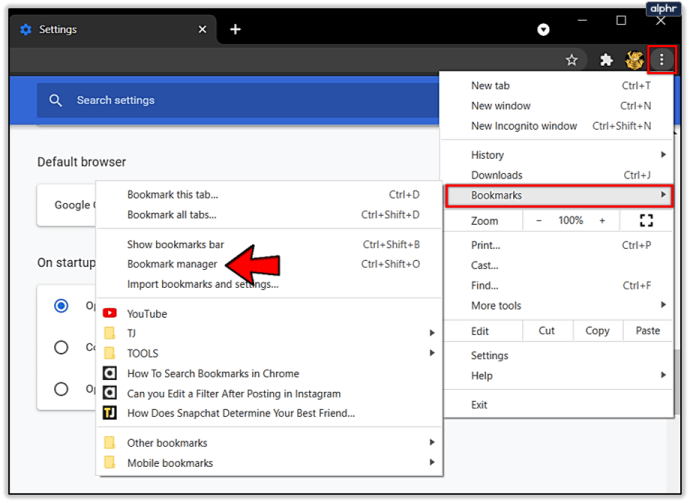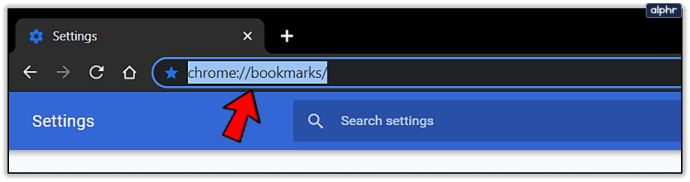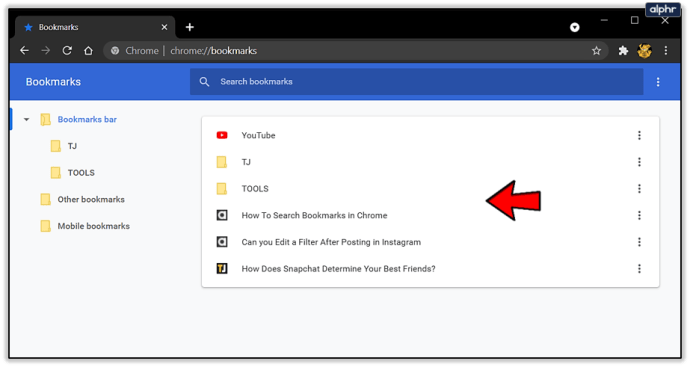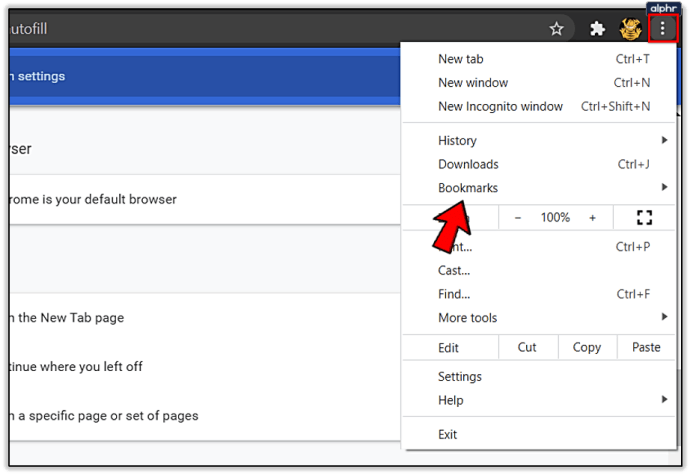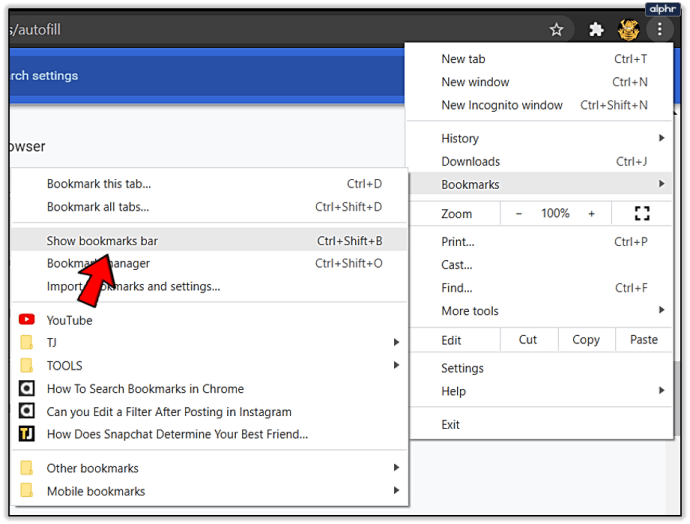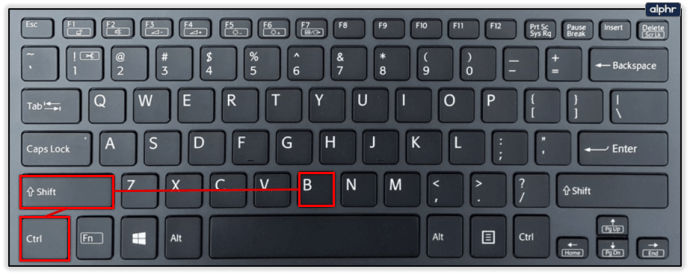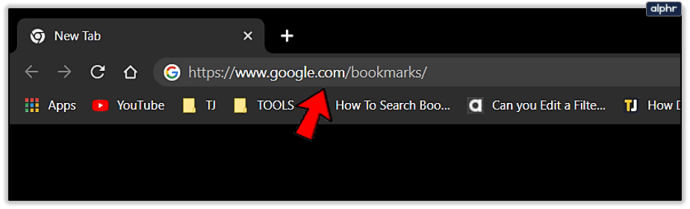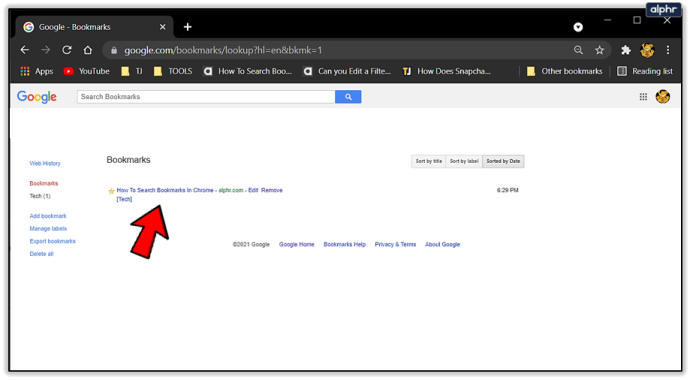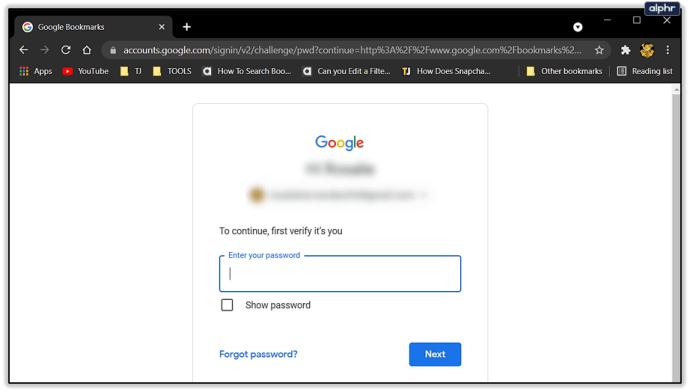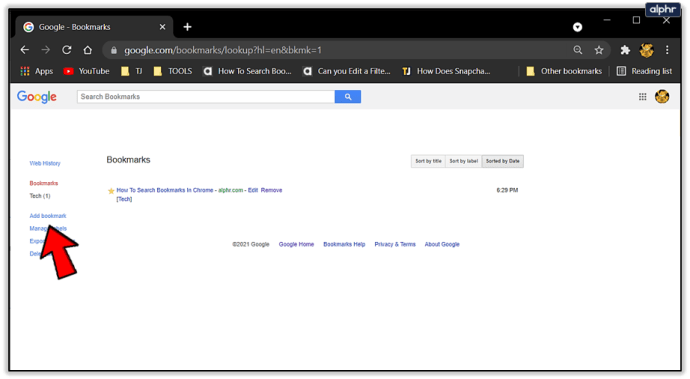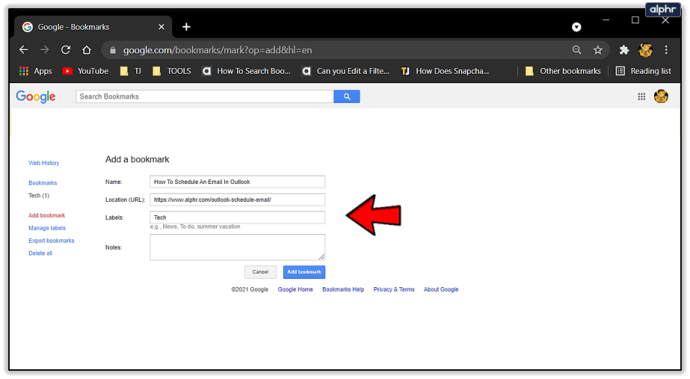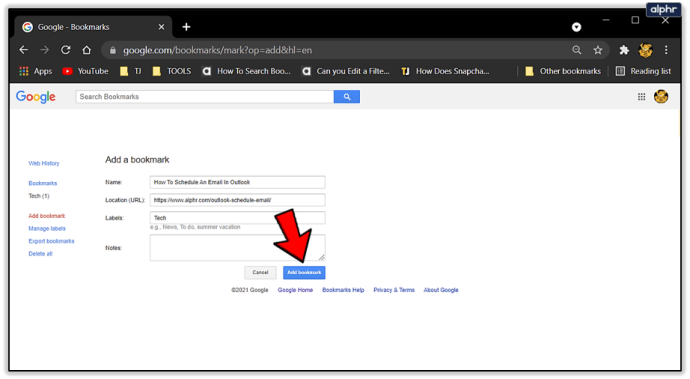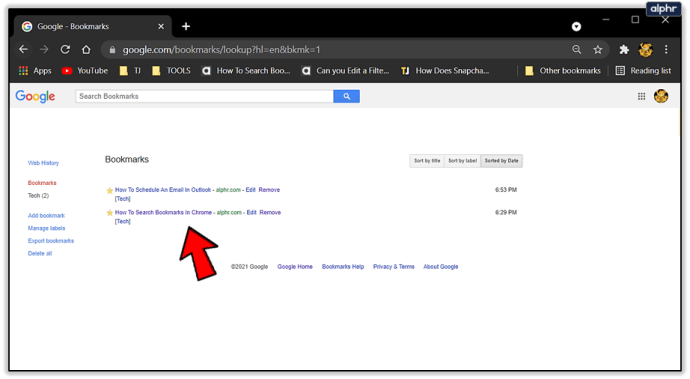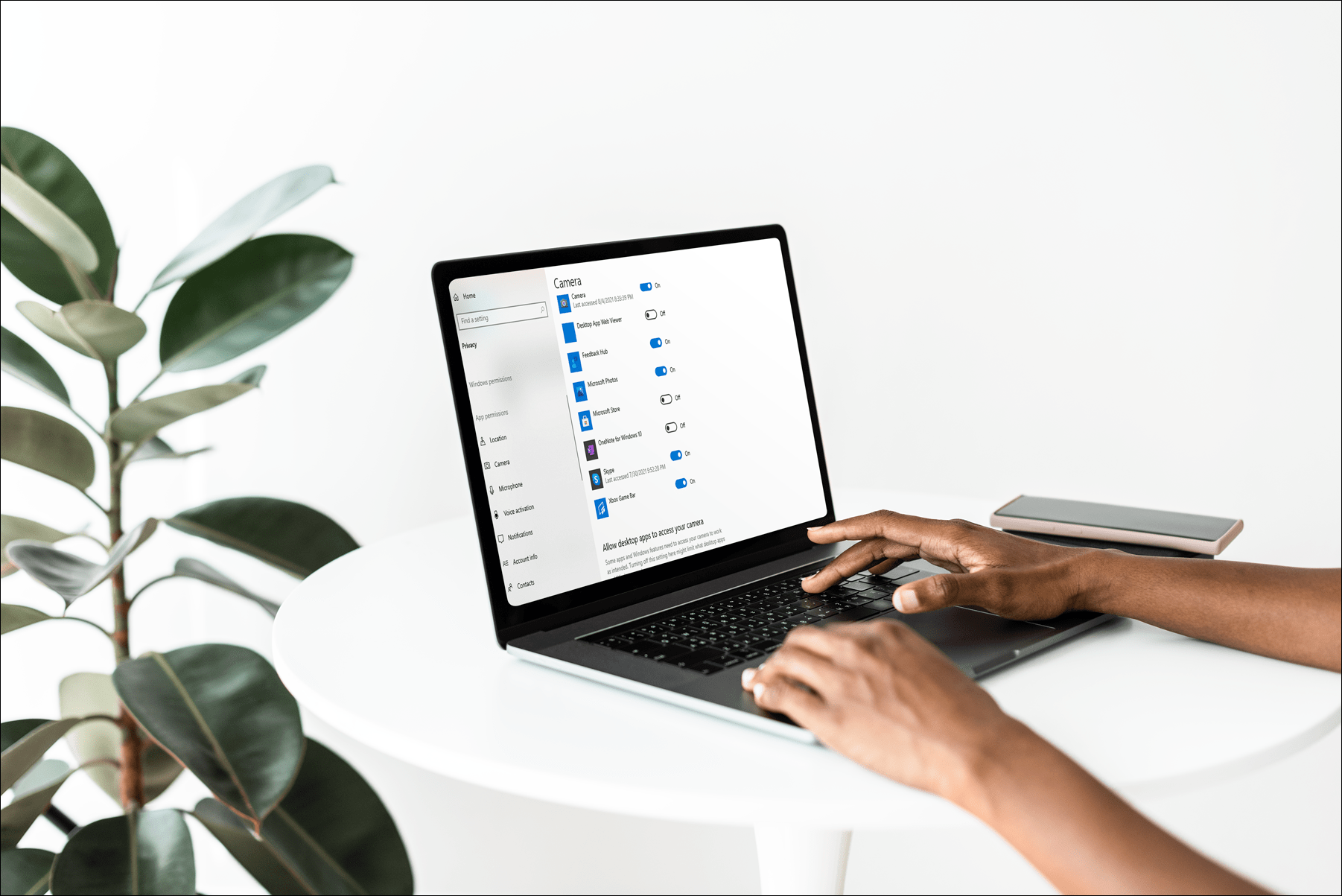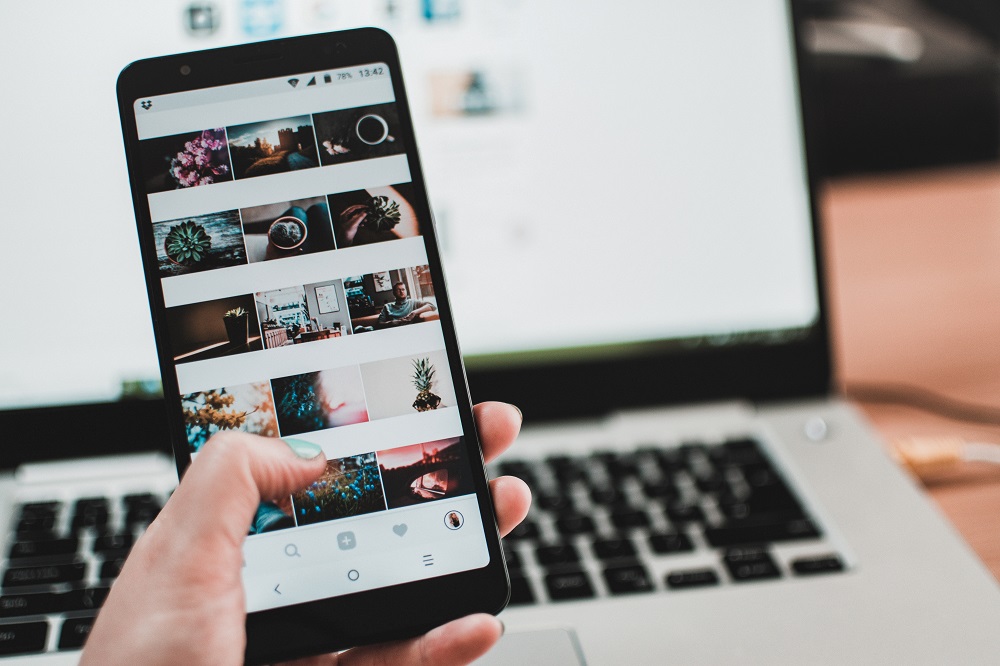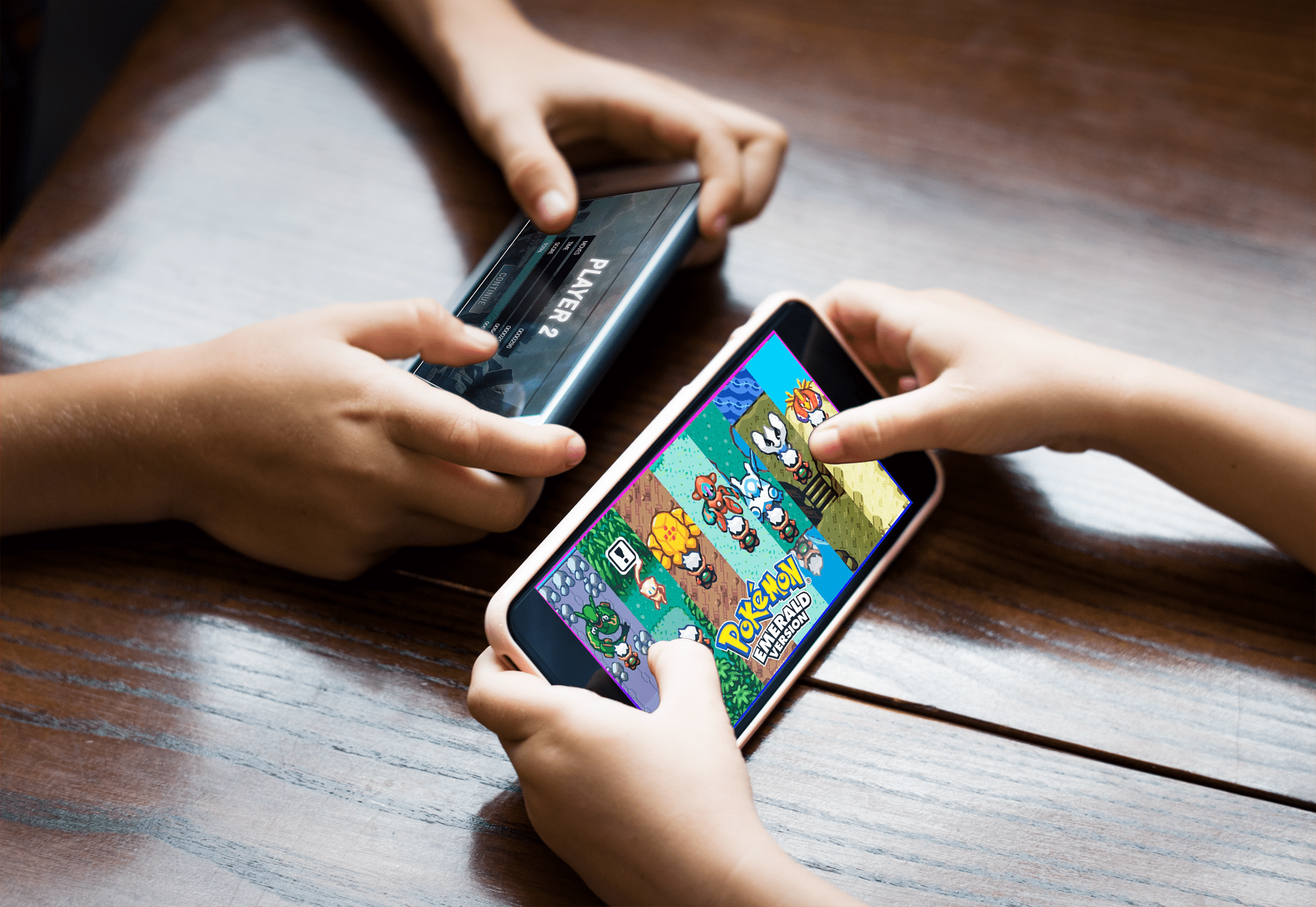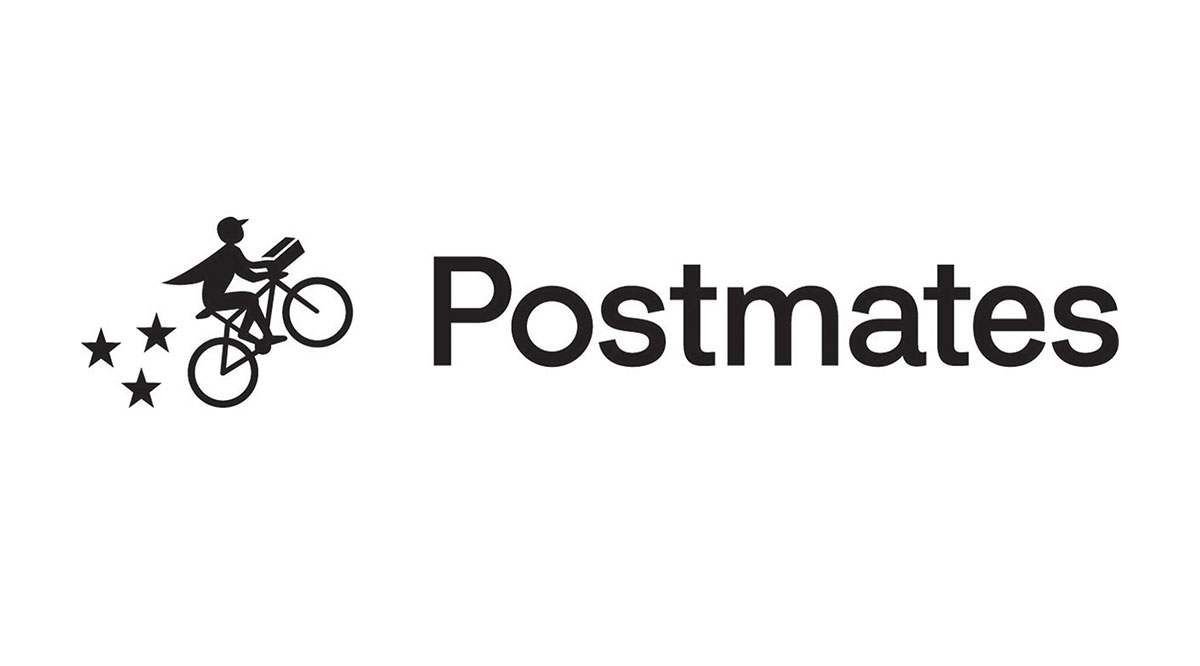Come cercare i segnalibri in Chrome
Google Chrome è uno dei browser Internet più utilizzati al mondo e include molte funzionalità progettate per aiutarti a personalizzare la tua esperienza di navigazione secondo i tuoi gusti.

La funzione Segnalibri è particolarmente utile in questo senso, in quanto ti consente di salvare e accedere ai tuoi siti Web preferiti in pochi clic. Puoi imparare come trovare i tuoi siti preferiti utilizzando tre diversi metodi nel seguente articolo.

Trovare siti con segnalibri
Puoi risparmiare tempo aggiungendo ai preferiti i siti web che visiti spesso. Basta fare clic sull'icona a forma di stella all'estremità destra della barra di ricerca per aggiungere un sito Web ai segnalibri. L'accesso ai tuoi siti preferiti può essere effettuato in tre modi diversi. Ecco come puoi farlo:

Metodo 1 – Utilizzo di Gestione segnalibri
Il primo metodo è il più semplice e viene eseguito utilizzando il gestore dei segnalibri.
- Avvia Google Chrome.
- Fai clic sulle tre linee orizzontali sotto l'icona "x" nell'angolo in alto a destra. Vedrai apparire un sottomenu. Trova dove dice "Segnalibri" e seleziona "Gestione segnalibri".
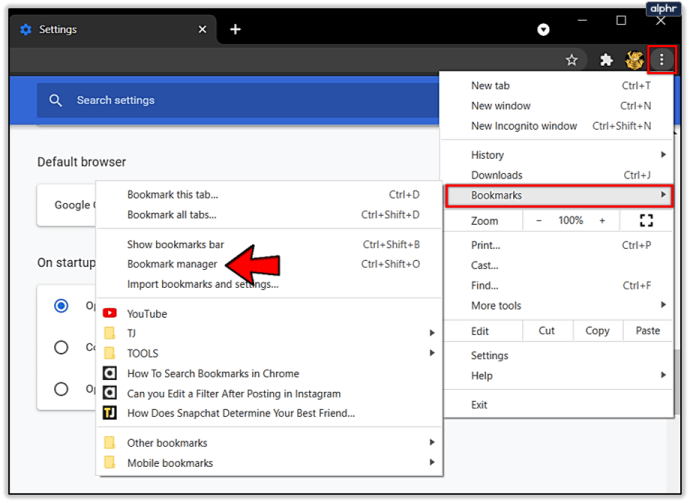
- Gli utenti di PC possono accedere al gestore dei segnalibri premendo Ctrl + Maiusc + Ooppure puoi copiare "chrome://bookmarks/" nella barra di ricerca e caricare direttamente i tuoi segnalibri. Gli utenti Mac possono utilizzare la scorciatoia Cmd + Opzione + B.
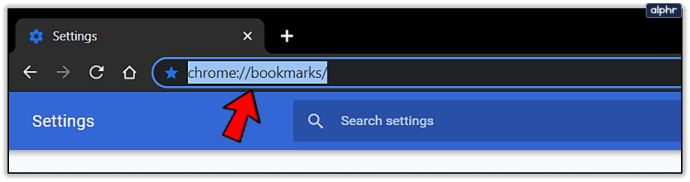
- Verrà visualizzato l'elenco dei siti Web aggiunti ai segnalibri. Puoi organizzare i tuoi segnalibri in cartelle e aprirli da qui facendo doppio clic su di essi. Usa la barra di ricerca nella parte superiore della pagina per trovare quello che stai cercando.
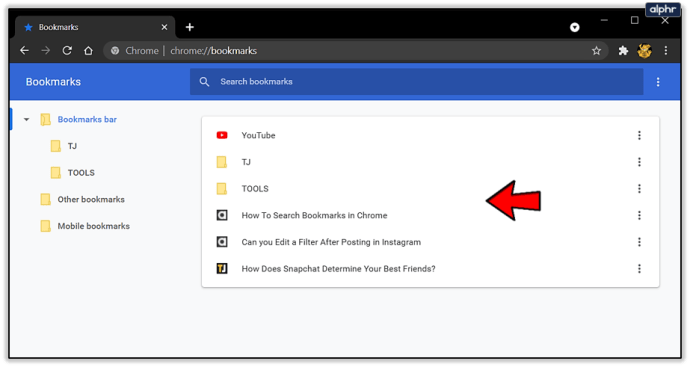
Metodo 2 – Utilizzo della barra dei segnalibri
La barra dei segnalibri ti consente di caricare i siti web che hai salvato con un solo clic. La barra si trova sotto la barra di ricerca e tutto ciò che devi fare per accedere al tuo sito Web preferito è fare clic su di essa. Ecco come puoi impostare la barra dei segnalibri:
- Avvia Google Chrome.
- Fai clic sui tre punti verticali nell'angolo in alto a destra e posiziona il puntatore su "Segnalibri".
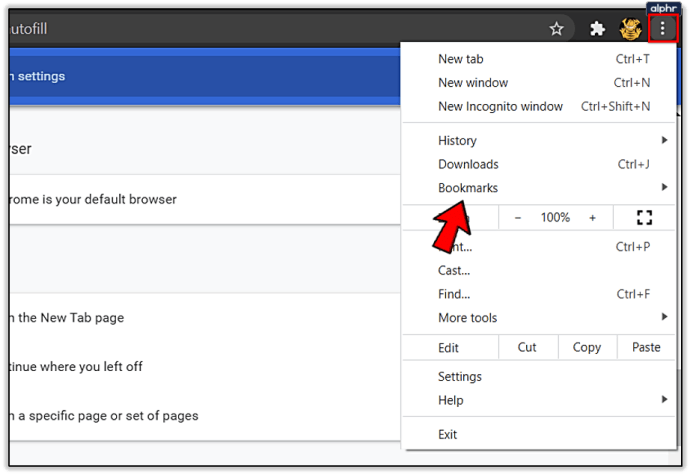
- Apparirà un sottomenu. Seleziona "Mostra barra dei preferiti" per farlo apparire sotto la barra di ricerca.
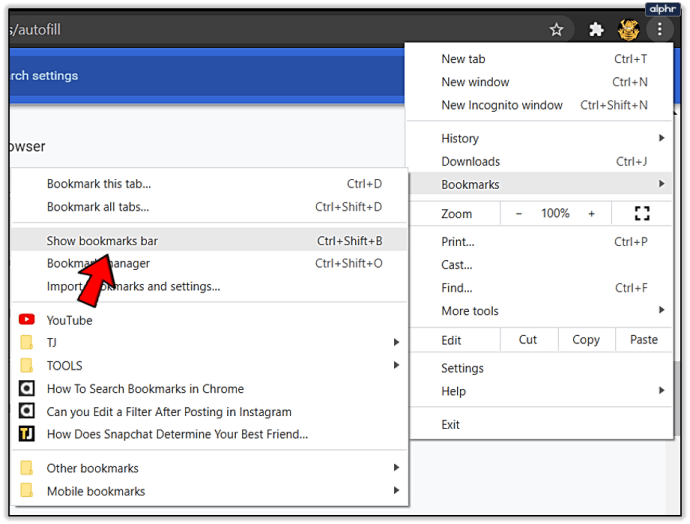
- Fare clic sul segnalibro che si desidera aprire e il sito verrà caricato immediatamente. Puoi anche accedere alla barra dei segnalibri premendo Ctrl + Maiusc + B. Se vuoi sfogliare i tuoi segnalibri dando un'occhiata alle icone del sito web, questo è il metodo che fa per te.
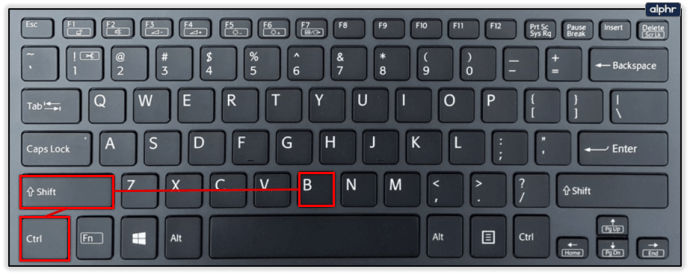
Metodo 3 – Utilizzo della pagina dei segnalibri di Google
Puoi utilizzare i segnalibri di Google se desideri rendere disponibili i tuoi segnalibri su tutti i dispositivi che stai utilizzando. Aggiungendoli ai segnalibri di Google, puoi semplicemente accedere utilizzando il tuo account Google da qualsiasi dispositivo e trovare i siti tra i segnalibri. Ecco come puoi configurarlo:
- Apri Google Chrome.
- Copia "//www.google.com/bookmarks/" nella barra di ricerca per accedere a Google Bookmarks.
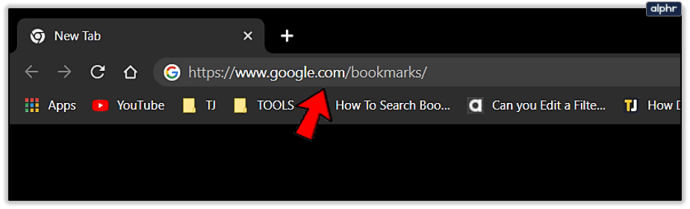
- Accedi utilizzando le tue credenziali di Google.

- I tuoi segnalibri verranno visualizzati in un elenco. Puoi accedervi da qualsiasi dispositivo o browser poiché sono memorizzati sul tuo account Google, anziché sul tuo dispositivo.
- Fare clic su un segnalibro per aprire il sito Web. Puoi trovare siti specifici nei tuoi segnalibri utilizzando la barra di ricerca in alto e puoi anche scegliere se vuoi ordinarli per titolo, etichetta o data di aggiunta.
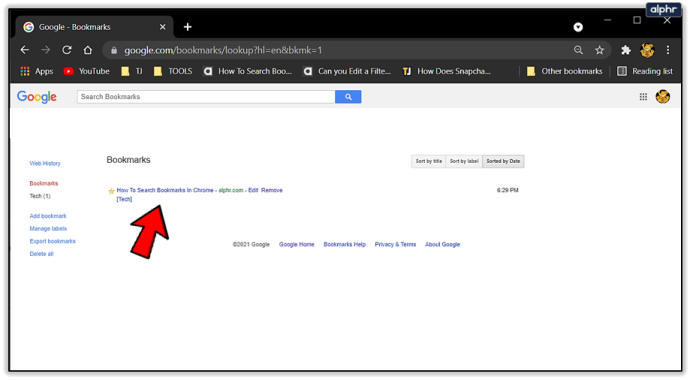
Come aggiungere i segnalibri di Google
Aggiungere i tuoi siti web preferiti ai segnalibri di Google è un po' più complicato che aggiungerli al tuo browser. Dovrai aggiungere manualmente ciascun sito Web dalla scheda dei segnalibri di Google. Ecco cosa devi fare per creare i segnalibri di Google:
- Apri Google e vai alla pagina dei segnalibri.
- Inserisci le tue credenziali Google e carica la pagina.
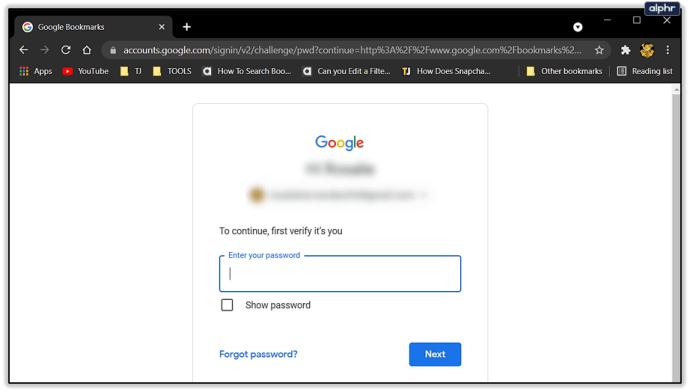
- Seleziona "Aggiungi segnalibro".
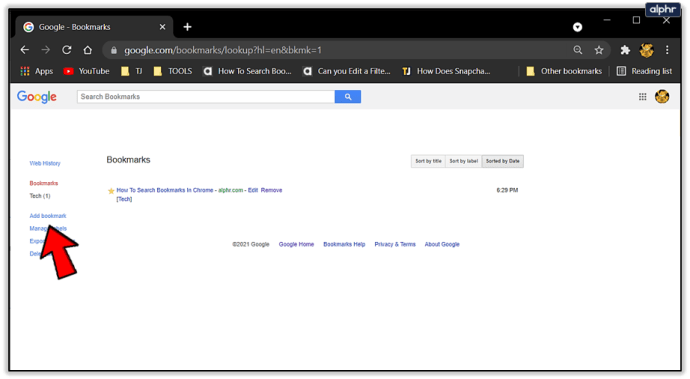
- Crea un segnalibro personalizzato. Inserisci il nome del segnalibro, copia l'URL nella casella, etichetta il segnalibro per ulteriori informazioni su cosa si tratta e aggiungi note se necessario.
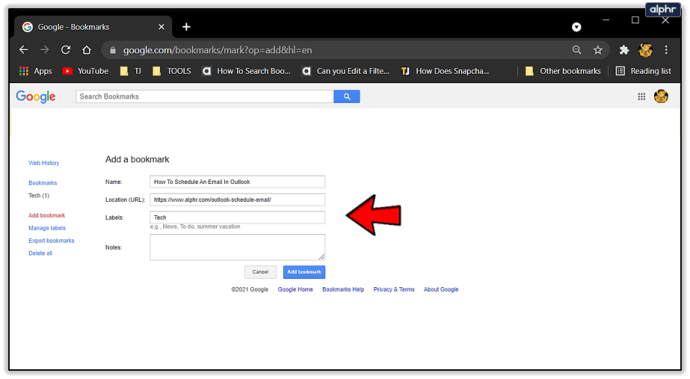
- Fai clic su "Aggiungi segnalibro" per aggiungere il sito Web ai tuoi segnalibri di Google.
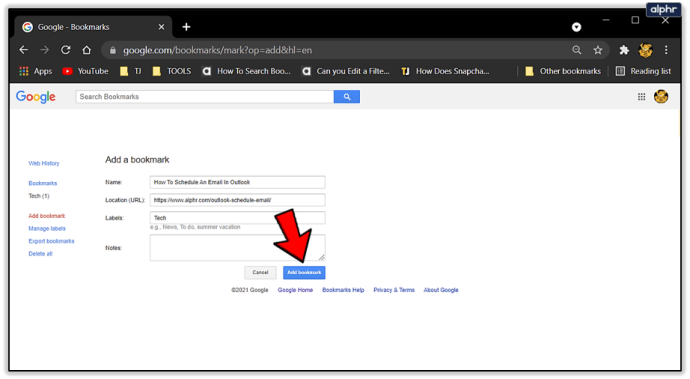
- Ora puoi accedere ai tuoi siti preferiti utilizzando qualsiasi dispositivo o browser.
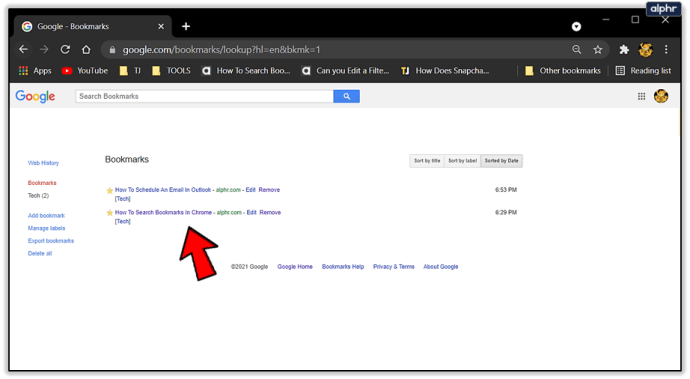
- Ripeti la procedura per ogni sito web che desideri aggiungere ai segnalibri su Google.
Come gestire i segnalibri
Ora sai dove trovare i tuoi segnalibri e come aggiungerne di nuovi. In questa sezione, ti forniremo alcuni suggerimenti per gestire i tuoi segnalibri di Chrome.
Con Chrome puoi aggiungere, eliminare, modificare e persino riorganizzare i tuoi segnalibri. Il processo per ciascuno è abbastanza semplice.
Innanzitutto, esaminiamo come riorganizzare la barra dei segnalibri. Questa barra si trova nella parte superiore della tua pagina web (sotto la barra degli indirizzi). La barra degli strumenti dei segnalibri può diventare piuttosto disordinata e fuori servizio nel tempo. Fortunatamente, è davvero facile gestire i segnalibri in questa barra. Per riorganizzare i segnalibri sulla barra degli strumenti, tieni premuto il segnalibro e spostalo avanti o indietro a seconda di dove desideri posizionarlo. Se fai clic con il pulsante destro del mouse sul segnalibro, puoi modificarlo o eliminarlo.

Successivamente, puoi modificare i segnalibri esistenti dalla pagina dei segnalibri. Apri semplicemente la pagina in Chrome e fai clic sui tre punti accanto al segnalibro che desideri modificare. Quindi, fai clic su "Modifica".

Aggiorna l'URL o il nome del segnalibro e fai clic su "Salva".

Domande frequenti
Ecco altre risposte alle tue domande più frequenti
Ho nascosto accidentalmente la mia barra dei segnalibri. Come faccio a recuperarlo?
Se stai utilizzando Google Chrome, la barra dei preferiti dovrebbe apparire appena sotto la barra degli indirizzi. Se non lo vedi, non preoccuparti, è facile da abilitare. Tutto quello che devi fare è utilizzare una semplice scorciatoia da tastiera per recuperare la barra dei segnalibri. Gli utenti Mac possono utilizzare i tasti command + shift + b. Gli utenti di PC possono recuperare la barra dei segnalibri con la scorciatoia da tastiera control + shift + b.
Posso cercare un segnalibro per nome?
Assolutamente! Anche se non è il processo più semplice. Per cercare uno dei tuoi segnalibri per nome dovrai visitare la pagina di gestione dei segnalibri. Utilizzando la barra di ricerca in alto digita il nome del segnalibro che stai cercando. L'elenco apparirà automaticamente con i risultati filtrati.

Crea un elenco dei tuoi siti Web preferiti
I segnalibri possono farti risparmiare molti problemi durante la navigazione in Internet. I primi due metodi che abbiamo menzionato ti renderanno più facile caricare i tuoi siti Web preferiti quando utilizzi Google Chrome, mentre il terzo metodo ti consente di accedere ai tuoi segnalibri da qualsiasi dispositivo o browser.
Aggiungi e rimuovi i segnalibri quando necessario e sarai in grado di tenere traccia dei tuoi thread. Puoi anche utilizzare la funzione di ricerca dei segnalibri per trovare esattamente quello che stai cercando.
Quali siti web hai aggiunto ai preferiti? Dicci nella sezione commenti qui sotto.